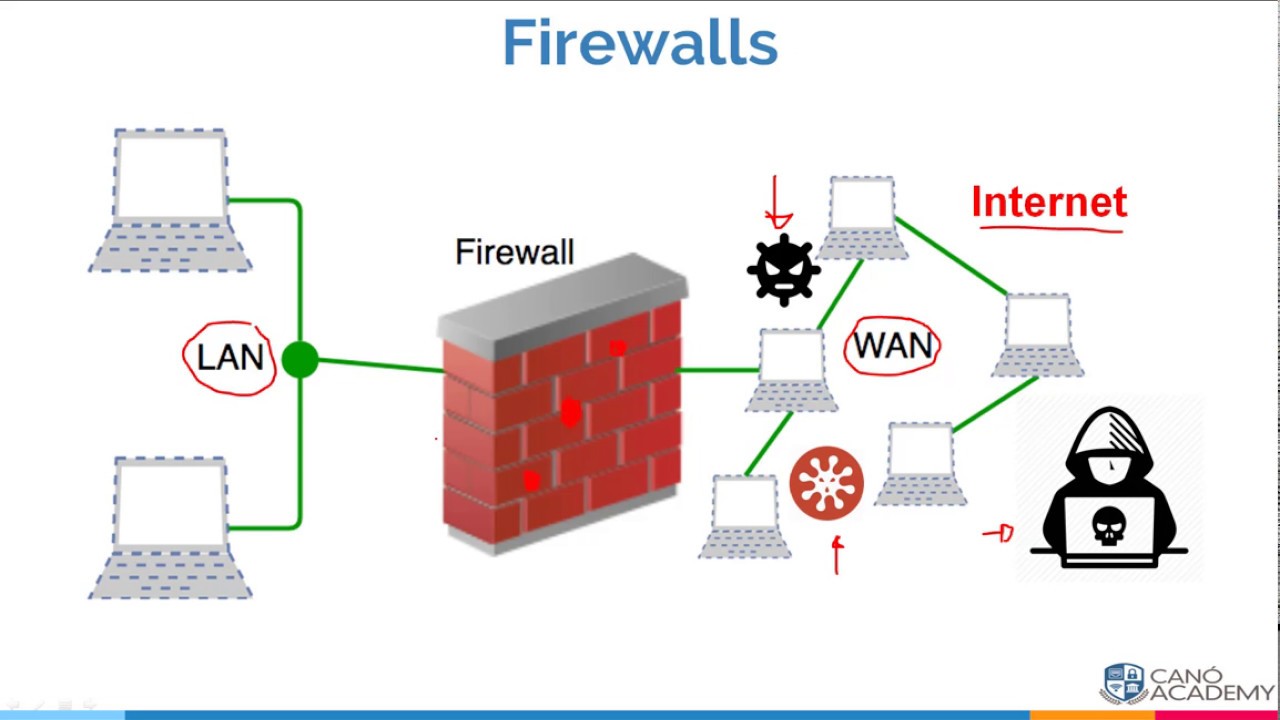
Pendahuluan
Firewall Mikrotik adalah sistem keamanan yang digunakan untuk melindungi jaringan dari serangan luar. Dalam pengaturan jaringan, keamanan merupakan aspek yang sangat penting untuk dipertimbangkan. Firewall Mikrotik dapat membantu mencegah serangan yang berpotensi merusak atau mencuri data penting pengguna.
Apa itu Firewall Mikrotik?
Firewall Mikrotik merupakan sebuah perangkat lunak yang berfungsi sebagai sistem keamanan pada jaringan. Secara umum, firewall bertugas untuk memantau, memfilter, dan mengatur lalu lintas data yang masuk dan keluar dari jaringan. Dengan menggunakan Firewall Mikrotik, pengguna dapat mengontrol dan melindungi jaringan dari ancaman yang mungkin timbul.
Pentingnya keamanan jaringan
Saat ini, keamanan jaringan menjadi semakin penting dengan berkembangnya teknologi informasi. Jaringan yang rentan terhadap serangan dapat mengakibatkan kerugian yang besar, seperti pencurian data sensitif, kehilangan data penting, atau bahkan kerusakan fisik pada perangkat jaringan. Oleh karena itu, konfigurasi firewall yang efektif sangat diperlukan untuk menjaga keamanan jaringan.
Tujuan dan Manfaat Konfigurasi Firewall Mikrotik
Konfigurasi firewall Mikrotik memiliki beberapa tujuan dan manfaat yang penting untuk diperhatikan. Dengan memahami tujuan dan manfaat tersebut, pengguna dapat mengoptimalkan fungsi keamanan jaringan mereka.
Menjaga keamanan jaringan dari serangan luar
Salah satu tujuan utama konfigurasi firewall Mikrotik adalah untuk menjaga keamanan jaringan dari serangan luar. Dengan adanya firewall yang efektif, pengguna dapat membatasi akses ke jaringan, mencegah serangan malware, dan menetapkan aturan yang mengatur lalu lintas data masuk dan keluar dari jaringan.
Melindungi data sensitif pengguna
Data sensitif pengguna, seperti informasi pribadi, informasi keuangan, atau rahasia bisnis, dapat menjadi target serangan oleh pihak yang tidak bertanggung jawab. Dengan konfigurasi firewall yang tepat, pengguna dapat melindungi data sensitif mereka dari serangan dan memastikan keamanan privasi mereka tetap terjaga.
Mencegah penggunaan bandwidth yang berlebihan
Penggunaan bandwidth yang berlebihan dapat mengakibatkan kualitas jaringan yang menurun. Dengan menggunakan konfigurasi firewall Mikrotik, pengguna dapat mengatur pembatasan penggunaan bandwidth, memprioritaskan lalu lintas data yang penting, dan mencegah penggunaan yang berlebihan yang dapat mengganggu kinerja jaringan.
Kebutuhan Sistem
Sebelum melakukan konfigurasi firewall Mikrotik, ada beberapa perangkat dan software yang diperlukan. Pastikan Anda sudah memenuhi kebutuhan sistem berikut:
Perangkat dan Software yang Diperlukan
1. Router Mikrotik
Anda memerlukan router Mikrotik sebagai perangkat utama untuk konfigurasi firewall. Pastikan router Mikrotik yang Anda gunakan telah terpasang dengan benar dan berfungsi dengan baik.
2. Mikrotik OS
Mikrotik OS merupakan sistem operasi yang dikembangkan khusus untuk perangkat Mikrotik. Pastikan Anda telah menginstal versi terbaru dari Mikrotik OS untuk memastikan bahwa semua fitur dan keamanan yang diperlukan sudah terpasang.
3. Perangkat Lunak Winbox
Winbox merupakan perangkat lunak yang digunakan untuk mengakses dan mengkonfigurasi perangkat Mikrotik secara grafis. Pastikan Anda telah menginstal Winbox dengan versi terbaru untuk memastikan keterhubungan yang lancar antara komputer Anda dan router Mikrotik.
Konfigurasi Awal Mikrotik
Sebelum memulai konfigurasi firewall Mikrotik, Anda perlu melakukan beberapa langkah konfigurasi awal pada router Mikrotik. Berikut adalah langkah-langkah yang dapat Anda ikuti:
Membuat Koneksi ke Router Mikrotik
Langkah pertama yang perlu dilakukan adalah menghubungkan router Mikrotik ke komputer Anda melalui kabel Ethernet atau jaringan. Pastikan koneksi telah terpasang dengan benar.
1. Menghubungkan router ke komputer
Sambungkan kabel Ethernet dari port yang ada pada router Mikrotik ke port Ethernet pada komputer Anda. Pastikan koneksi telah terhubung dan terpasang dengan baik.
2. Mengatur pengaturan jaringan pada komputer
Setelah koneksi terhubung, Anda perlu mengatur pengaturan jaringan pada komputer Anda. Pastikan komputer Anda memiliki alamat IP yang sesuai dengan jaringan yang digunakan oleh router Mikrotik. Anda dapat mengatur pengaturan jaringan ini melalui pengaturan jaringan pada sistem operasi komputer Anda.
Mengakses Router menggunakan Winbox
Setelah koneksi terhubung, Anda dapat mengakses router Mikrotik menggunakan perangkat lunak Winbox. Berikut langkah-langkah yang dapat Anda ikuti:
1. Memasukkan alamat IP dan login
Buka aplikasi Winbox dan masukkan alamat IP router Mikrotik pada kolom yang tersedia. Setelah itu, masukkan nama pengguna (username) dan kata sandi (password) untuk login ke router Mikrotik Anda.
2. Menginstall Mikrotik OS jika diperlukan
Beberapa router Mikrotik mungkin belum terpasang dengan Mikrotik OS secara default. Jika hal ini terjadi, Anda perlu menginstal Mikrotik OS terlebih dahulu sebelum melanjutkan konfigurasi firewall. Pada aplikasi Winbox, Anda dapat menemukan opsi untuk menginstal Mikrotik OS.
Memahami Firewall Mikrotik
Sebelum melakukan konfigurasi firewall Mikrotik, penting untuk memahami konsep dasar yang ada dalam firewall Mikrotik. Berikut adalah beberapa konsep dasar yang perlu dipahami:
Konsep Dasar Firewall Mikrotik
Firewall Mikrotik memiliki beberapa konsep dasar yang perlu dipahami oleh pengguna. Konsep-konsep ini meliputi:
1. Filter rule
Filter rule adalah aturan yang digunakan oleh firewall Mikrotik untuk memfilter dan mengatur lalu lintas data. Filter rule terdiri dari kriteria-kriteria yang dapat digunakan untuk memutuskan apakah sebuah paket data diperbolehkan atau diblokir.
2. Chains
Chains adalah urutan aturan yang diterapkan oleh firewall Mikrotik. Terdapat beberapa jenis chains yang dapat digunakan, seperti "input", "output", dan "forward". Setiap jenis chain memiliki fungsi dan tujuan yang berbeda dalam mengatur lalu lintas data.
3. Address lists
Address lists merupakan daftar alamat IP atau jaringan yang dapat digunakan dalam filter rule. Address lists digunakan untuk memfilter lalu lintas data berdasarkan alamat IP atau jaringan tertentu.
Jenis-jenis Firewall Filter pada Mikrotik
Firewall filter pada Mikrotik terbagi menjadi beberapa jenis yang berbeda, yaitu:
1. Input filter
Input filter digunakan untuk memfilter paket data yang masuk ke router Mikrotik. Paket data yang tidak memenuhi kriteria yang telah ditetapkan dalam filter rule akan diblokir dan tidak diperbolehkan masuk ke jaringan.
2. Output filter
Output filter digunakan untuk memfilter paket data yang keluar dari router Mikrotik. Paket data yang tidak memenuhi kriteria yang telah ditetapkan dalam filter rule akan diblokir dan tidak diperbolehkan keluar dari jaringan.
3. Forward filter
Forward filter digunakan untuk memfilter paket data yang dilewatkan melalui router Mikrotik. Forward filter memeriksa paket data yang masuk dan memutuskan apakah paket data tersebut diteruskan atau diblokir.
Menerapkan Firewall Filter di Mikrotik
Setelah memahami konsep dasar firewall Mikrotik, langkah selanjutnya adalah menerapkan firewall filter di Mikrotik. Berikut adalah beberapa konfigurasi dasar yang dapat Anda terapkan:
Konfigurasi Firewall Dasar
Langkah pertama dalam konfigurasi firewall Mikrotik adalah membuat filter rule dasar. Berikut adalah tiga langkah konfigurasi yang dapat Anda ikuti:
1. Membuat filter rule untuk koneksi luar
Langkah pertama adalah membuat filter rule yang membatasi akses dari luar jaringan. Anda dapat membuat aturan yang memperbolehkan atau memblokir koneksi berdasarkan alamat IP atau port tertentu.
2. Memeriksa dan memblokir port yang tidak digunakan
Langkah kedua adalah memeriksa dan memblokir port yang tidak digunakan agar tidak terbuka untuk serangan. Anda dapat membuat filter rule yang memblokir akses ke port yang tidak digunakan atau membatasi akses hanya kepada port yang dibutuhkan.
3. Memfilter alamat IP dan jaringan
Langkah ketiga adalah memfilter alamat IP dan jaringan yang diperbolehkan atau diblokir dalam jaringan. Anda dapat membuat filter rule yang memperbolehkan atau memblokir akses ke alamat IP atau jaringan tertentu berdasarkan kebutuhan Anda.
Firewall Filter Lanjutan
Setelah mengatur firewall dasar, Anda dapat melanjutkan dengan mengkonfigurasi fitur-fitur lanjutan pada firewall Mikrotik. Berikut adalah beberapa langkah yang dapat Anda ikuti:
1. Membuat filter rule berdasarkan protokol
Anda dapat membuat filter rule yang mengatur lalu lintas data berdasarkan protokol tertentu, seperti TCP, UDP, atau ICMP. Dengan membatasi akses berdasarkan protokol, Anda dapat mengontrol lalu lintas data yang masuk dan keluar dari jaringan.
2. Menerapkan NAT (Network Address Translation)
NAT adalah fitur yang digunakan untuk menyembunyikan alamat IP asli suatu jaringan saat terhubung dengan jaringan lain. Anda dapat menggunakan fitur NAT untuk menyembunyikan alamat IP internal dari akses luar dan melindungi jaringan dari serangan.
3. Mengaktifkan fitur Layer 7 Protocols
Layer 7 Protocols adalah fitur yang digunakan untuk mengidentifikasi aplikasi atau layanan yang digunakan dalam lalu lintas data. Dengan mengaktifkan fitur Layer 7 Protocols, Anda dapat membuat filter rule yang membatasi akses berdasarkan aplikasi atau layanan yang digunakan.
Menambahkan Layer keamanan tambahan
Untuk meningkatkan keamanan jaringan Anda, Anda dapat menambahkan beberapa layer keamanan tambahan dalam konfigurasi firewall Mikrotik. Berikut adalah beberapa fitur yang dapat Anda manfaatkan:
Pemanfaatan fitur Connection Tracking
Connection Tracking adalah fitur yang digunakan untuk mengawasi dan memantau status koneksi dalam jaringan. Anda dapat memanfaatkan fitur Connection Tracking untuk melakukan filter paket berdasarkan status koneksi, seperti memblokir paket yang tidak terhubung.
1. Mengaktifkan Connection Tracking
Langkah pertama adalah mengaktifkan fitur Connection Tracking pada router Mikrotik. Anda dapat mengaktifkan fitur ini melalui pengaturan firewall pada router Mikrotik.
2. Memfilter paket berdasarkan status koneksi
Setelah fitur Connection Tracking diaktifkan, Anda dapat membuat filter rule yang memblokir atau memperbolehkan paket berdasarkan status koneksi. Misalnya, Anda dapat memblokir paket yang tidak terhubung atau memperbolehkan hanya paket yang terhubung untuk melewati jaringan.
Menggunakan fitur Pemantauan Jaringan
Fitur pemantauan jaringan dapat membantu Anda memantau penggunaan bandwidth dan melihat aktivitas jaringan secara real-time. Dengan memanfaatkan fitur ini, Anda dapat mengidentifikasi potensi masalah keamanan dan mengambil tindakan yang tepat.
1. Memantau penggunaan bandwidth
Anda dapat menggunakan fitur pemantauan jaringan untuk memantau penggunaan bandwidth dalam jaringan. Dengan memantau penggunaan bandwidth, Anda dapat mengidentifikasi pola penggunaan yang tidak wajar atau aktivitas yang mencurigakan.
2. Melihat aktivitas jaringan secara real-time
Fitur pemantauan jaringan juga memungkinkan Anda untuk melihat aktivitas jaringan secara real-time. Anda dapat memantau lalu lintas data yang masuk dan keluar dari jaringan, serta melihat aktivitas jaringan yang mencurigakan atau berpotensi merusak.
Memastikan Keamanan dengan Menyembunyikan Layanan
Untuk meningkatkan keamanan jaringan, Anda juga perlu menyembunyikan layanan dari serangan luar. Berikut adalah beberapa langkah yang dapat Anda lakukan:
Menyembunyikan Layanan Mesin Mikrotik
Langkah pertama adalah menyembunyikan layanan mesin Mikrotik dari serangan luar. Berikut adalah langkah-langkah yang dapat Anda ikuti:
1. Mengubah port akses masuk default
Mengubah port akses masuk default dapat mempersulit serangan yang bertujuan untuk mencari kerentanan pada layanan Mikrotik. Anda dapat mengubah port akses masuk default pada pengaturan router Mikrotik.
2. Menonaktifkan layanan yang tidak digunakan
Menonaktifkan layanan yang tidak digunakan merupakan tindakan yang penting untuk mengurangi serangan pada jaringan. Pastikan Anda hanya menjalankan layanan yang diperlukan dan mematikan layanan yang tidak terpakai pada router Mikrotik.
Menjaga Privasi dengan Firewall NAT
Menggunakan fitur Firewall NAT dapat membantu Anda menjaga privasi dan mengamankan jaringan dari serangan luar. Berikut adalah langkah-langkah yang dapat Anda ikuti:
1. Menyembunyikan alamat IP menggunakan NAT
Anda dapat menggunakan fitur NAT pada Mikrotik untuk menyembunyikan alamat IP internal dari akses luar. Dengan menggunakan NAT, alamat IP internal tidak akan terlihat oleh pihak luar dan jaringan Anda akan lebih aman dari serangan.
2. Konfigurasi Port Forwarding
Port Forwarding adalah fitur yang digunakan untuk mengalihkan paket data dari alamat IP dan port tertentu ke alamat IP dan port lain dalam jaringan. Anda dapat menggunakan fitur ini untuk mengatur aliran lalu lintas data dan mengamankan koneksi dari serangan luar.
Menggunakan Tools untuk Meningkatkan Keamanan
Terdapat beberapa tools yang dapat Anda manfaatkan untuk meningkatkan keamanan jaringan Anda. Berikut adalah beberapa tools yang dapat Anda gunakan:
Membatasi Akses dengan Fitur Access List
Fitur Access List digunakan untuk membatasi akses ke router dari jaringan yang tidak diizinkan. Dengan menggunakan fitur ini, Anda dapat menjaga keamanan jaringan dan mencegah serangan dari jaringan yang tidak dikenal.
1. Menerapkan access list pada router
Langkah pertama adalah menerapkan access list pada router Mikrotik. Anda dapat membuat aturan-aturan yang membatasi akses berdasarkan alamat IP atau jaringan tertentu.
2. Mengkonfigurasi whitelist dan blacklist
Anda dapat menggunakan whitelist dan blacklist dalam access list untuk membatasi dan mengatur akses ke jaringan. Whitelist digunakan untuk memperbolehkan akses dari alamat IP atau jaringan yang terpercaya, sedangkan blacklist digunakan untuk memblokir akses dari alamat IP atau jaringan yang tidak diinginkan.
Membatasi Koneksi dengan Fitur Connection Limit
Fitur Connection Limit digunakan untuk membatasi jumlah koneksi yang dapat dibuat oleh setiap alamat IP. Dengan membatasi jumlah koneksi, Anda dapat mencegah penggunaan berlebihan dan melindungi kinerja jaringan.
1. Mengatur batasan koneksi per IP
Langkah pertama adalah mengatur batasan koneksi per IP pada router Mikrotik. Anda dapat mengatur jumlah maksimum koneksi yang dapat dibuat oleh setiap alamat IP dan mengambil tindakan penting untuk mencegah serangan atau penggunaan berlebihan.
2. Mengecek log koneksi yang melampaui batasan
Anda dapat memeriksa log koneksi pada router Mikrotik untuk melihat koneksi yang melampaui batasan yang telah ditetapkan. Dengan memeriksa log koneksi, Anda dapat mengidentifikasi potensi serangan atau masalah koneksi dalam jaringan.
Optimasi dan Monitoring Keamanan Jaringan
Setelah melakukan konfigurasi firewall Mikrotik, penting untuk melakukan optimasi dan monitoring keamanan jaringan. Berikut adalah beberapa langkah yang dapat Anda lakukan:
Mempercepat Koneksi dengan Firewall Mangle
Firewall Mangle adalah fitur yang digunakan untuk melakukan rerouting packet dalam jaringan. Dengan menggunakan fitur ini, Anda dapat mempercepat koneksi dan mengoptimalkan kinerja jaringan Anda.
1. Melakukan rerouting packet menggunakan mangle
Anda dapat menggunakan fitur mangle dalam firewall Mikrotik untuk melakukan rerouting packet. Dengan melakukan rerouting packet, Anda dapat mengoptimalkan aliran data dalam jaringan.
2. Mengkonfigurasi QoS (Quality of Service)
Quality of Service (QoS) adalah fitur yang digunakan untuk memprioritaskan lalu lintas data dalam jaringan. Anda dapat mengatur QoS pada firewall Mikrotik untuk memberikan prioritas kepada data yang penting dan mengoptimalkan penggunaan bandwidth.
Memeriksa Log dan Melakukan Troubleshooting
Memeriksa log keamanan pada firewall Mikrotik adalah langkah penting untuk mendeteksi dan mengatasi masalah keamanan jaringan. Melalui log keamanan, Anda dapat melihat aktivitas yang mencurigakan atau pelanggaran kebijakan keamanan.
1. Memeriksa log keamanan
Langkah pertama adalah memeriksa log keamanan pada router Mikrotik. Anda dapat melihat log keamanan untuk menjaga keamanan jaringan dan menemukan potensi serangan yang mungkin terjadi.
2. Mencari sumber masalah dan melakukan perbaikan
Jika terdapat masalah keamanan dalam jaringan, Anda dapat menggunakan log keamanan untuk mencari sumber masalah. Setelah sumber masalah teridentifikasi, Anda dapat mengambil tindakan yang diperlukan untuk memperbaikinya.
Kesimpulan
Setelah mempelajari panduan ini, Anda sekarang memiliki pemahaman yang komprehensif tentang konfigurasi firewall Mikrotik untuk keamanan jaringan yang efektif. Dengan mengikuti panduan ini, Anda dapat meningkatkan keamanan jaringan Anda dan melindungi data sensitif pengguna dengan lebih efektif dan efisien.
